ネットショップ開業の4ステップ
ネットショップ開業の4ステップページにはプロモーションが含まれております

はじめに
【個人でも大手企業並みのネットショップ運営が可能に】
ネットショップ開業の4ステップの内容を一つ一つクリアしていけば、必ずネットショップ開業に漕ぎつくことが可能。
まずは、下に挙げた項目を先に終えることが大切です。
最優先項目
- レンタルサーバーとドメインの契約 有料
- サーバーにワードプレスをインストール 無料
- WooCOMMERCE ECサイトプラグインの導入 無料
- ネットショップ開業に欠かせない各種プラグインの導入 無料
- ネット決済代行会社(PayPal/Square/PayPayなど)との契約 無料
以下の設定は、時間はかからないので、ネット決済代行サービスの審査が終わるまでにできることだけでも進めておきましょう。
以下の設定項目をすべてクリアして、ネットショップ開業となります。
二次的設定項目
- 商品の配送設定・地域別送料などの設定
- オンライン決済の下準備
- ネットショップ開業には欠かせない「プライバシー・ポリシー」「特定商取引法に基づく表記」の設置
- 最低限のネットショップのレイアウト・デザイン
- 商品画像の撮影など
これから紹介するサービスの中には、一部プロモーションが含まれております。
プロモーションというのは、私が紹介したサービスをどなたかが契約することで紹介手数料が入る仕組みのことを指します。
誤解いただきたくないのは、手数料欲しさにサービスを紹介しているわけではないこと。
私の経験から、信頼、高機能、安価、お客様に親切・便利を優先し、選んだ結果であることをご理解いただきたいと思います。
「私に手数料が入るのが嫌だ!」とおっしゃる方には、私が紹介しているサービスをご自身でググって頂き、直接サービスに申し込む方法もあります。
安価・安心・安全なレンタルサーバー・ドメインを紹介
【レンタルサーバーを取得する】
安いだけではなく、信頼のおけるレンタルサーバー・ドメインを紹介します。
もちろん、ご自身で用意している場合はそちらをご利用ください。
基本的に、ドメインとレンタルサーバーはセットで取得し、ワードプレスをインストールします。
私も利用している(3年目)信頼のおけるスターサーバーと独自ドメインを取得して、まずはワードプレスの運用を開始します。
ドメインは、ドットコム(.com)またはドットネット(.net)を取得してください。※継続的な運営費用を抑えることができます
それでは、ネットショップ開業に向け、①下の「スターサーバーを取得」ボタンを押し、②申し込みページに行き、下のほうにある「スタンダード」または「ハイスピード」を選択後、③スターサーバー申込フォームより、④会員登録を済ませ、ログイン後に⑤スターサーバー管理ツールの「新規お申し込み」からサーバーを契約します。
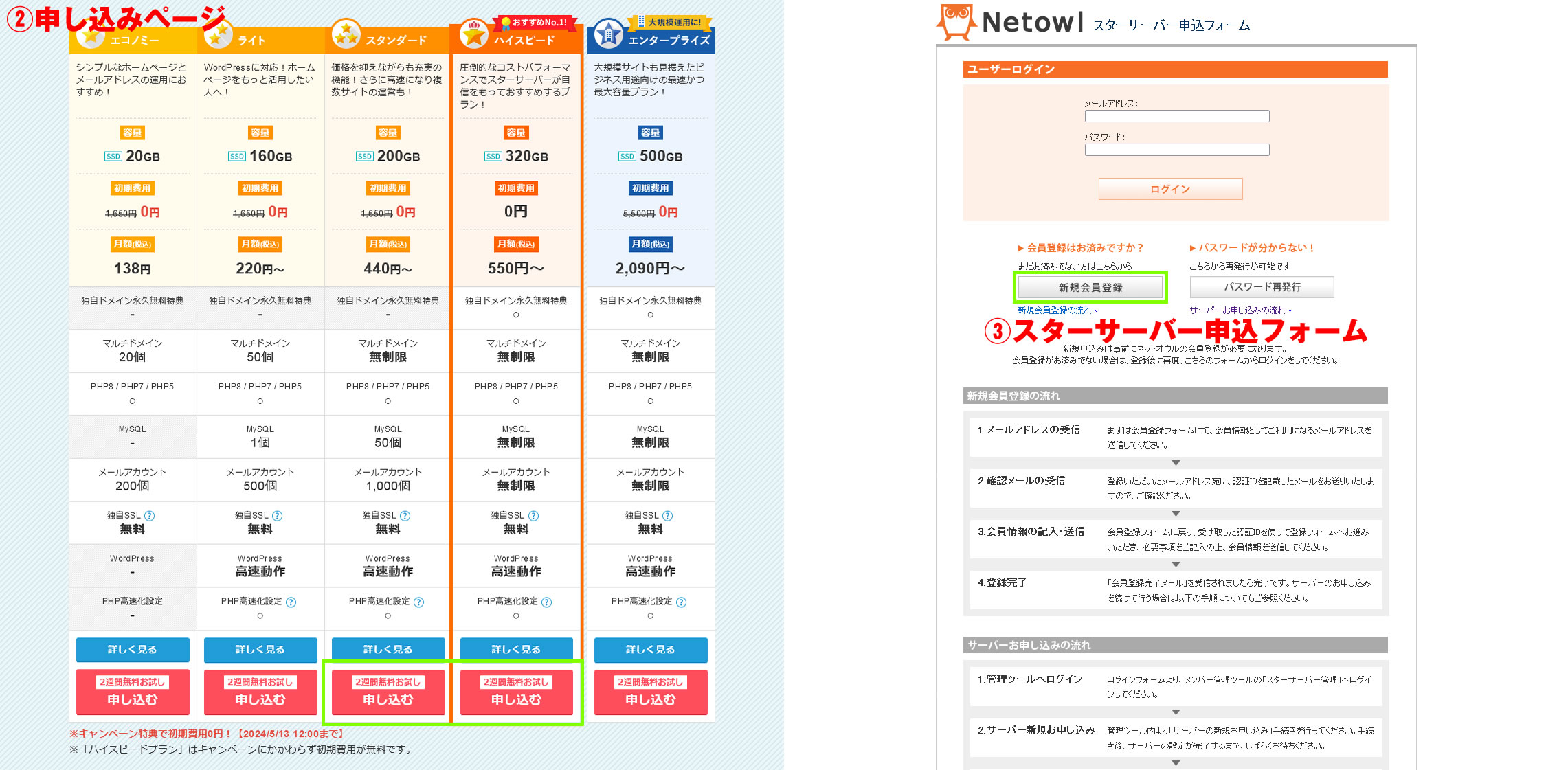
独自ドメインを取得
【独自ドメインを取得する】
サーバーの契約を終えたら、次は独自ドメインを取得します。
スターサーバー管理ページより、スタードメインの新規取得ページへ進み、赤枠内を特に注視しながら、希望する独自ドメインを取得します。
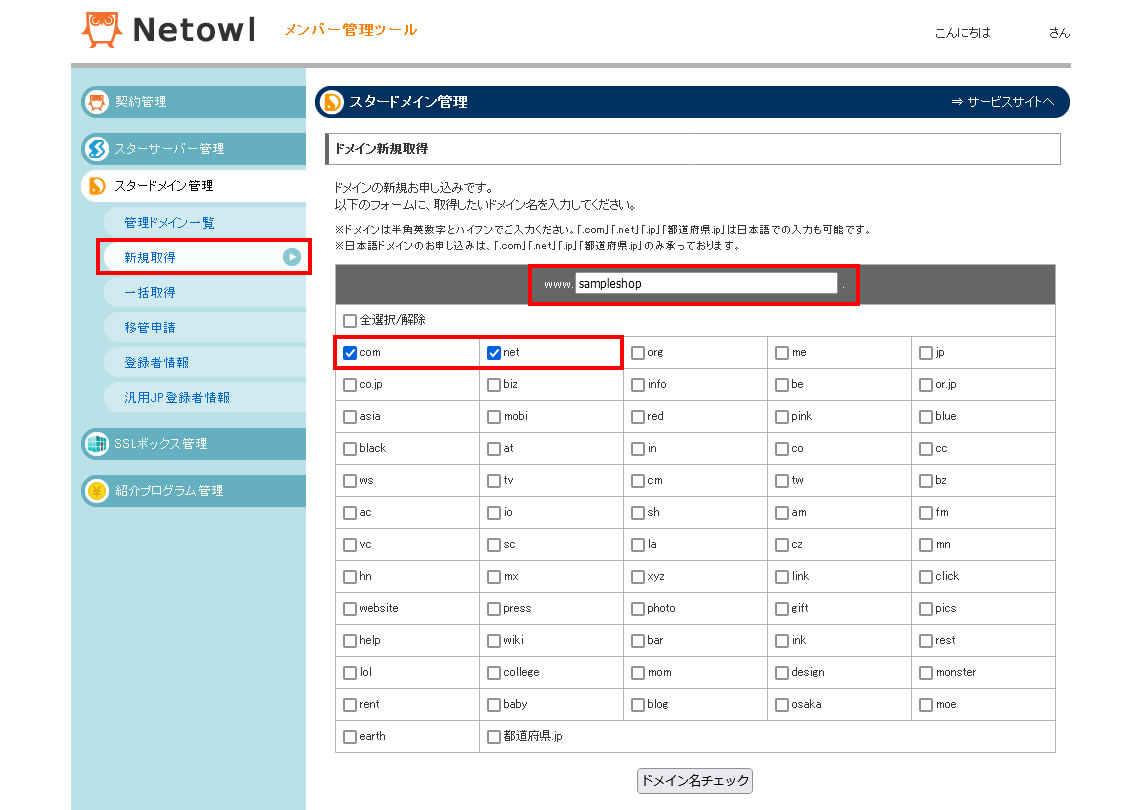
※細かな登録の流れは割愛します
ドメインが決定したら、代金の支払いへ進みます。
こちらも赤枠内を特に注視しながら設定・入力し、取得・支払いを完了します。
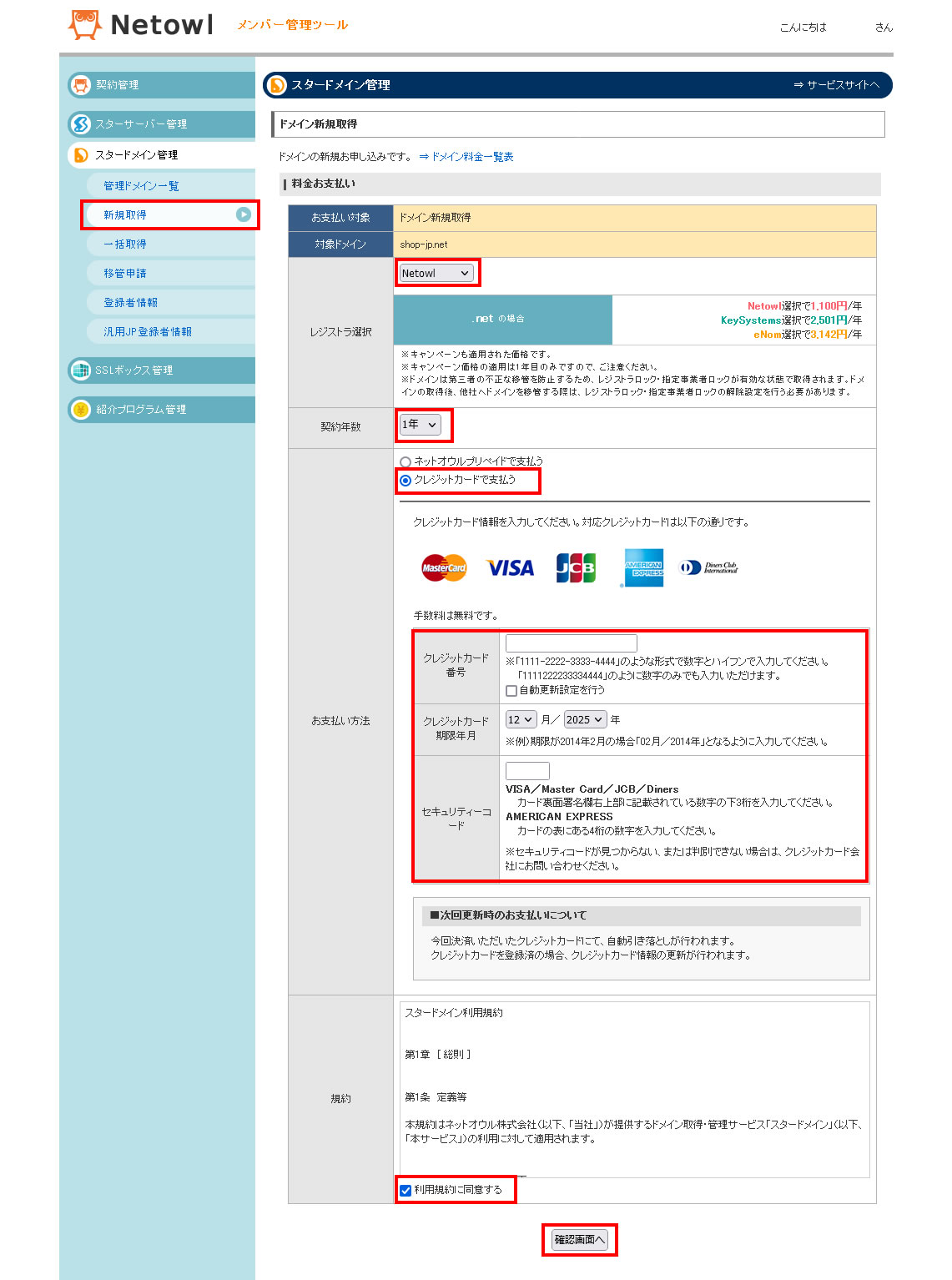
これで、サーバーの契約と独自ドメインの取得が完了しました。
次は、取得した独自ドメインをサーバーに登録します。
独自ドメインをサーバーに登録
【独自ドメインをサーバーに紐づけする】
取得した独自ドメインをサーバーに登録します。
スターサーバー管理ページより、「サーバー管理ツール」を表示させます。
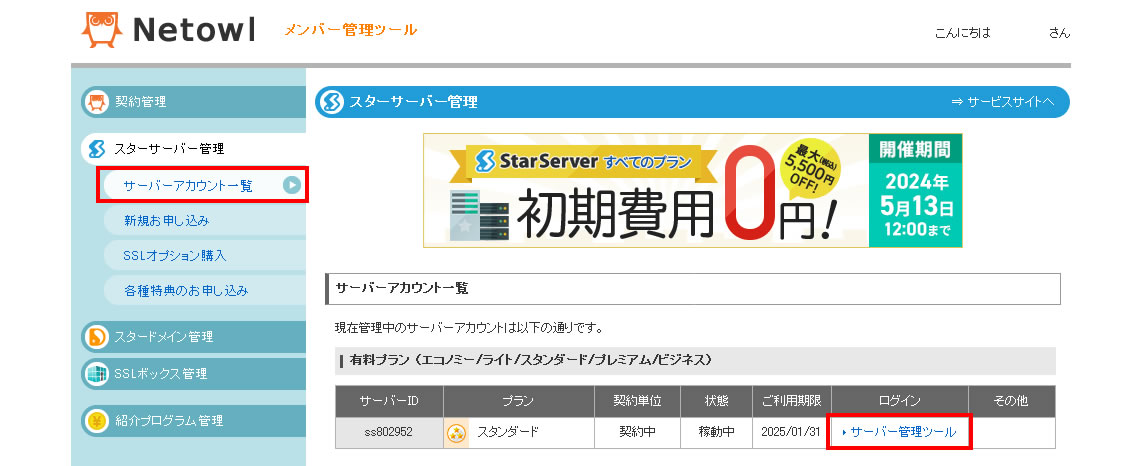
そして、左下の「ドメイン設定」を選択し、赤枠のように「スタードメイン管理のドメインを追加する」を押し、先ほど取得した独自ドメインを選択します。
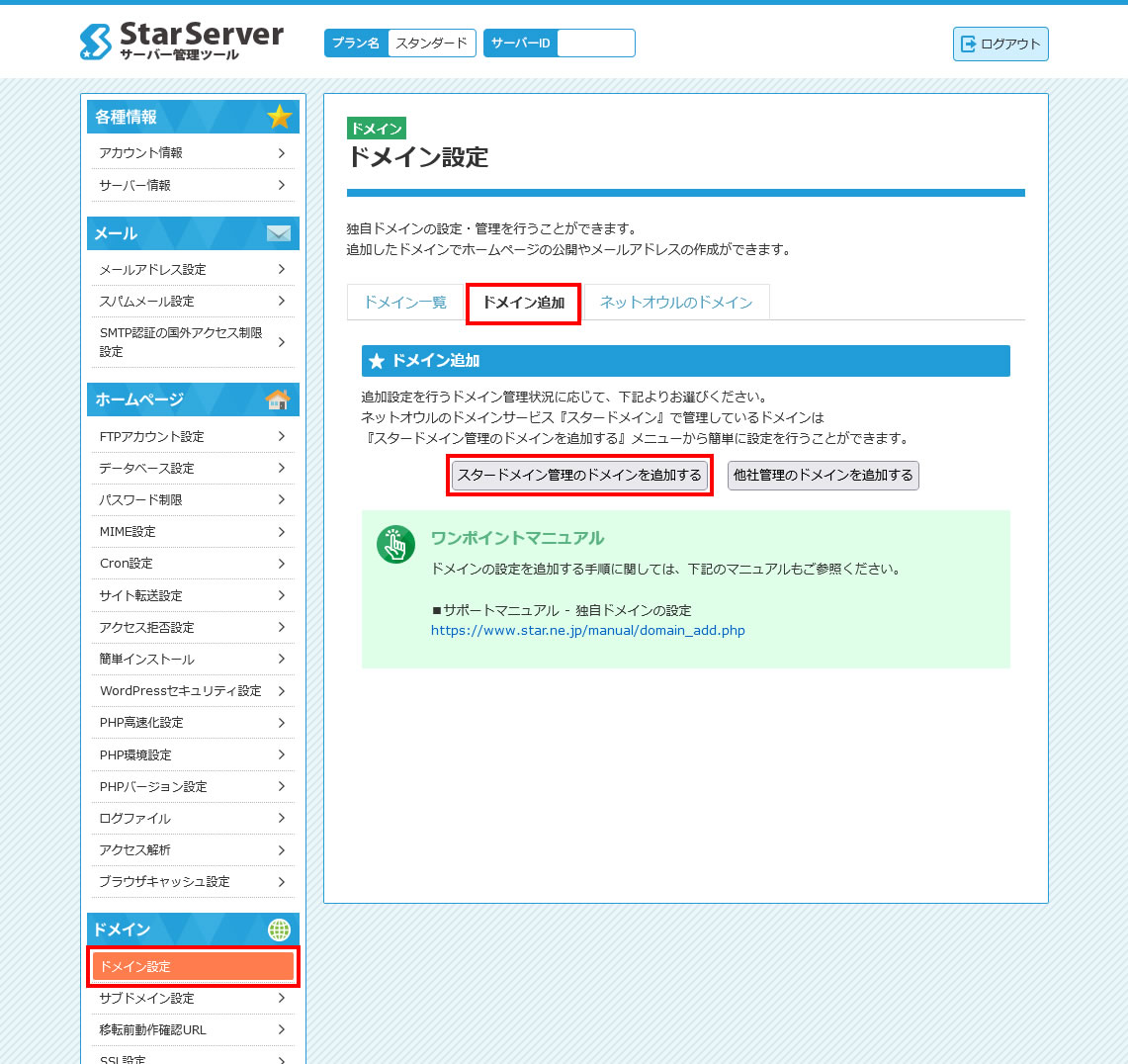
取得しておいた独自ドメインを選択して、「ドメイン設定を追加する(確認)」を押す。
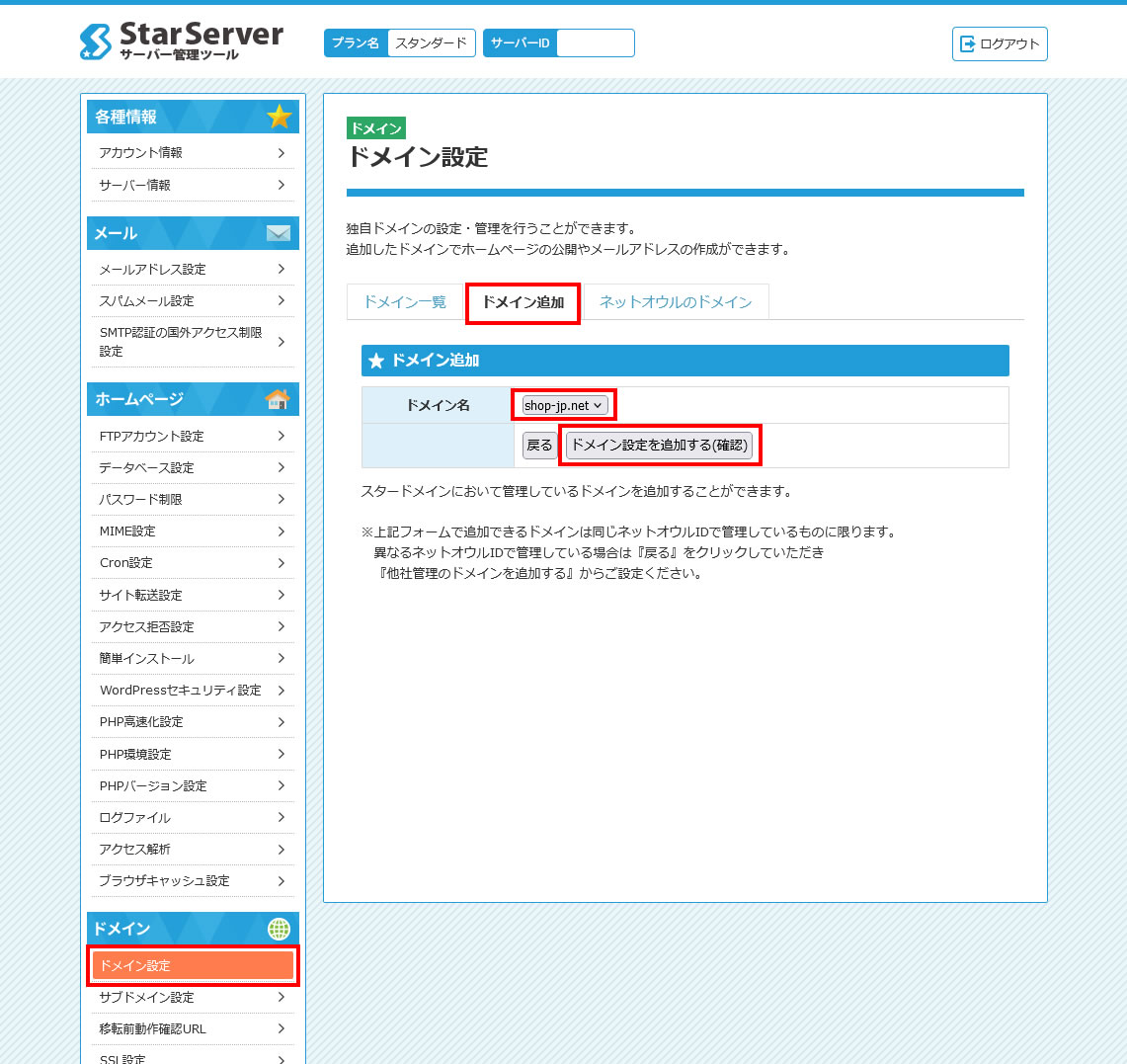
最後に「確定する」ボタンを押し、設定が完了。
右の赤枠内の情報をメモしておきましょう。
これで、取得したサーバーに独自ドメインの登録が完了しましたので、独自ドメインにアクセスすればホームページを見ることができます。※ホームページは空ですが
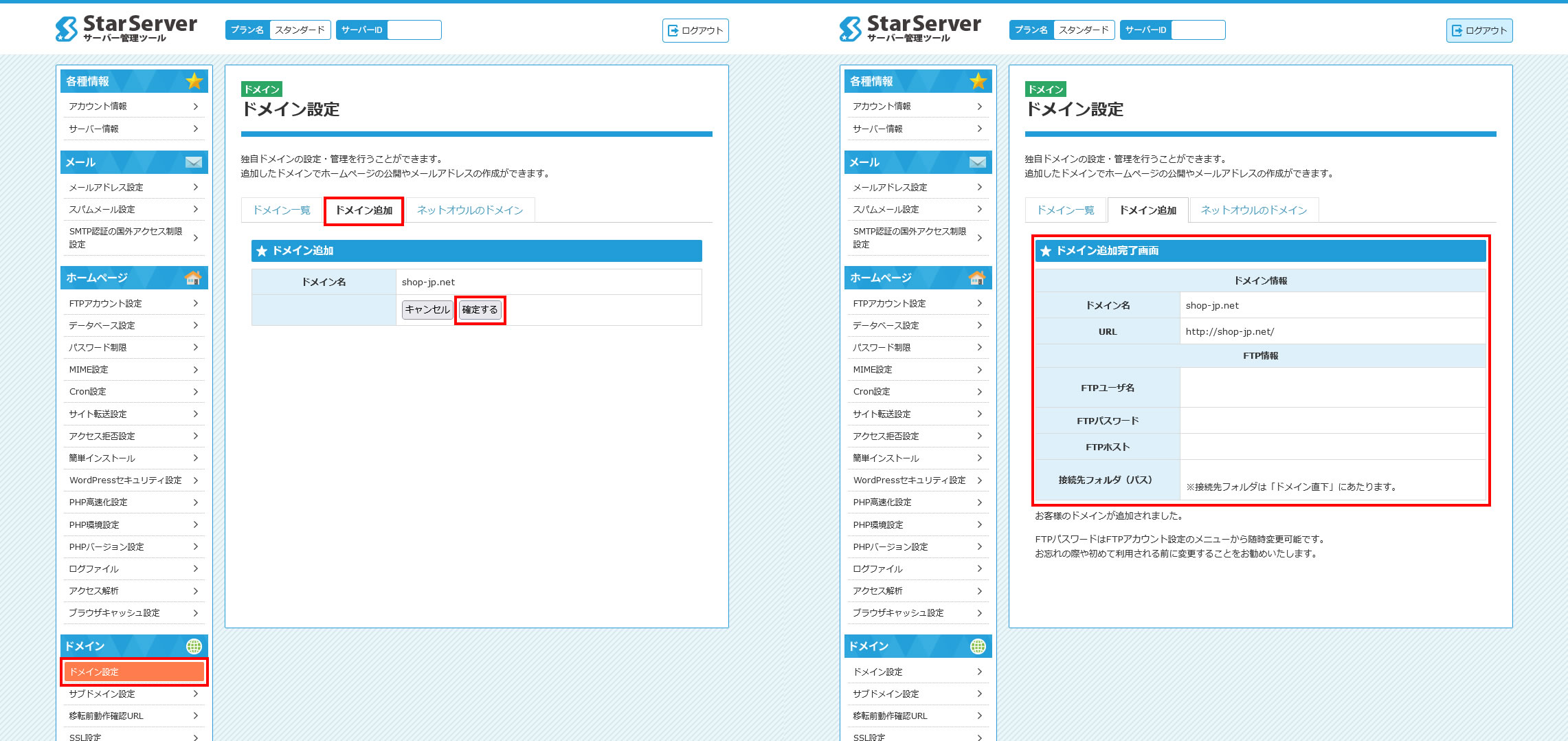
【ドメインにSSLを設定】
サーバーにワードプレスをインストールする前に※1SSLを設定します。
スターサーバー管理ページより、「サーバー管理ツール」を表示させます。
表示した「サーバー管理ツール」より「SSL設定」を選択して、下の画面のように設定します。
※1SSLは「Secure Sockets Layer(セキュア・ソケット・レイヤー)」の略で、インターネット上でデータの送受信を暗号化するためのプロトコルです。SSLは、ウェブサイトとユーザーの間でデータを暗号化して送信することにより、データの盗聴や改ざんを防ぐことができます。このプロトコルは、通信を安全にするために暗号化や認証などのセキュリティ機能を提供します。
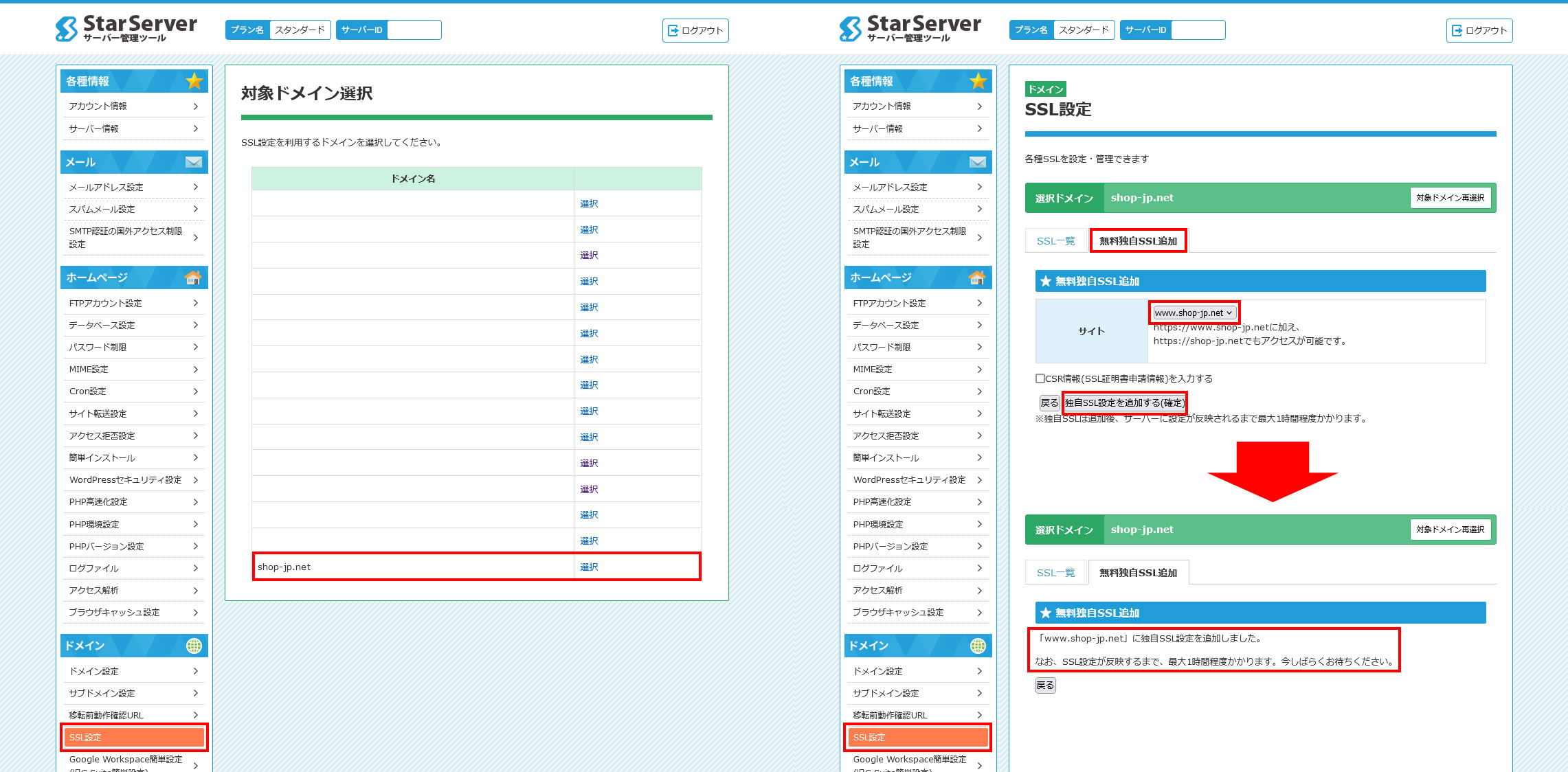
SSLを設定したサーバーにワードプレスをインストール
【サーバーにワードプレスを導入】
取得したサーバーにワードプレスをインストールしていきます。
スターサーバー管理ページより、「サーバー管理ツール」を表示させます。
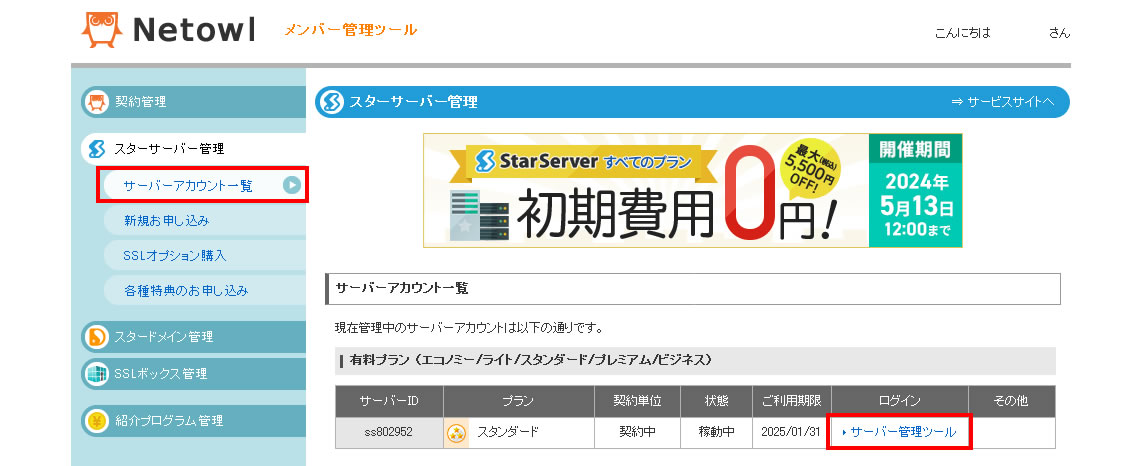
そして、左のメニューの「簡単インストール」を選択し、取得したドメイン名をクリックすると、左下の画面が表示されますので、WordPress → 「インストール設定」をクリックします。
次に、下の画像の右側・赤枠の個所を選択または入力し「確認画面」をクリック。
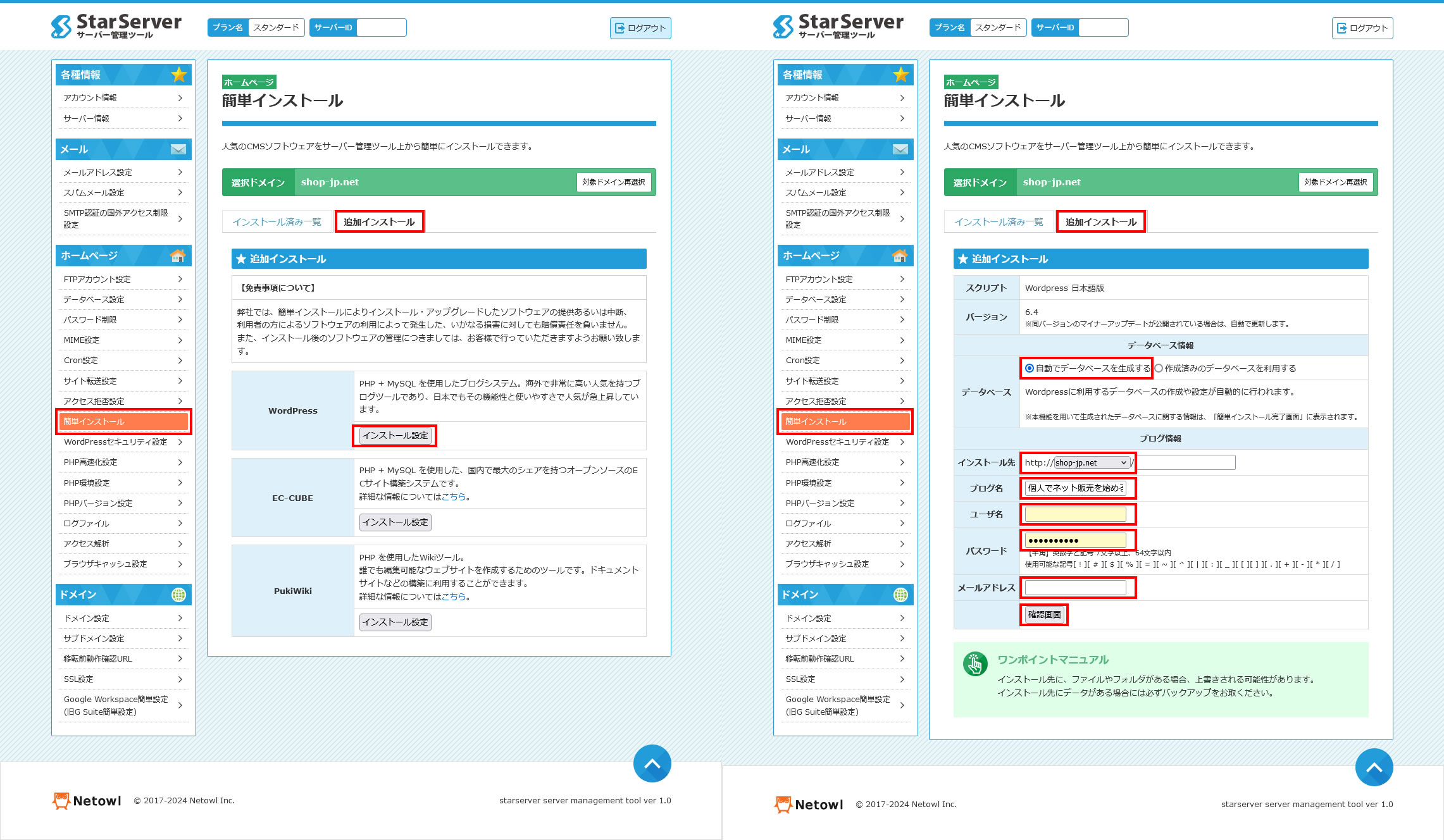
下の画像の左側の内容を確認し、問題がなければ「確定する」をクリック。
そして、下の画像の右側赤枠の内容をメモして、「ログインフォーム」のURLをクリックし、登録・設定した「ログインID」「パスワード」を入力して、ワードプレスにログインします。

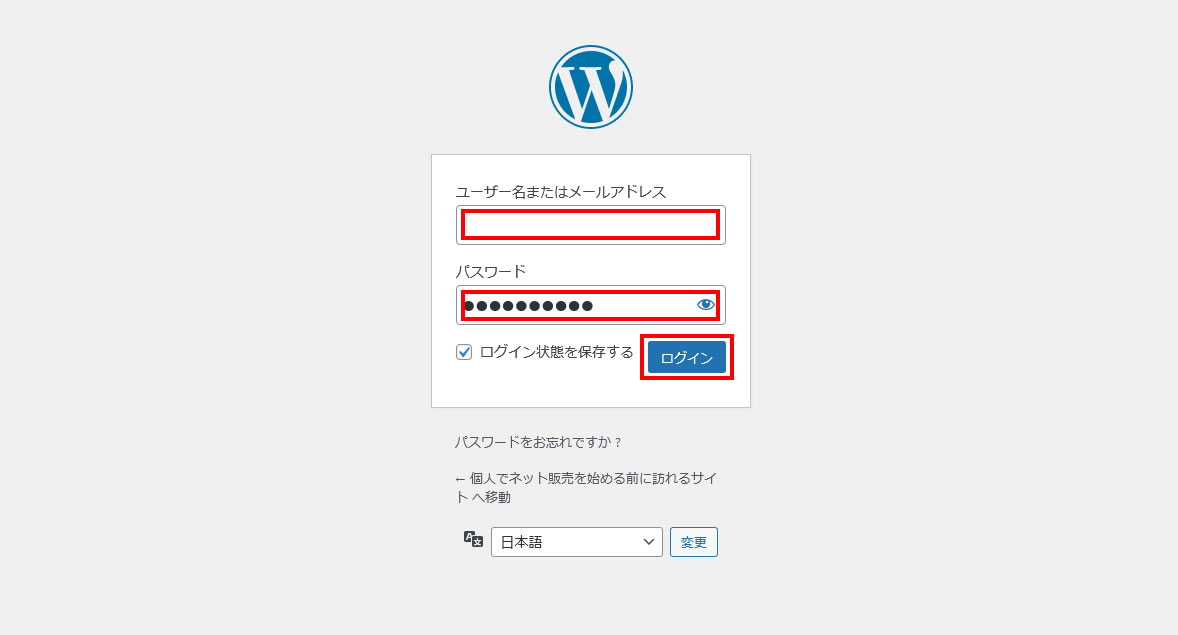
ログイン後、ダッシュボードメニューの「設定 → 一般」を選択して、以下の画面のように❶と❷の「http」を「https」に変更してください。
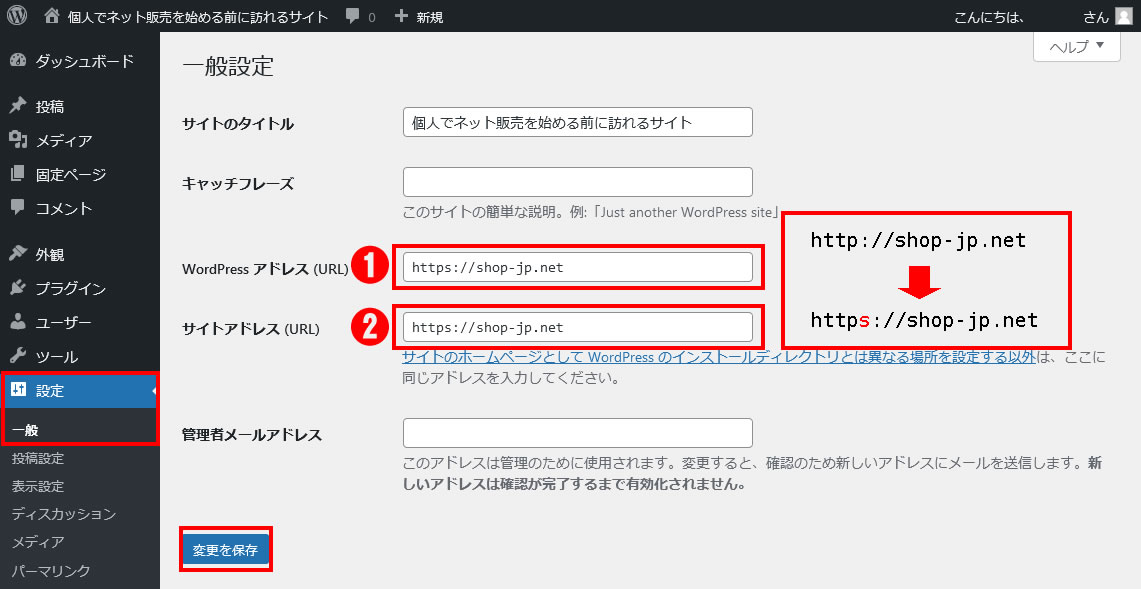
以上、ワードプレスのインストールが完了しました。
WooCOMMERCE(ウーコマース)を導入
【WooCOMMERCEの導入】
サーバーにWooCOMMERCE(ウーコマース)を導入します。
左のメニューの「プラグイン → 新規プラグインを追加」を選択。
キーワードの個所に「woocommerce」と入力。
そして、「今すぐインストール」を選択し、インストール完了後に「有効化」を押せば完了です。
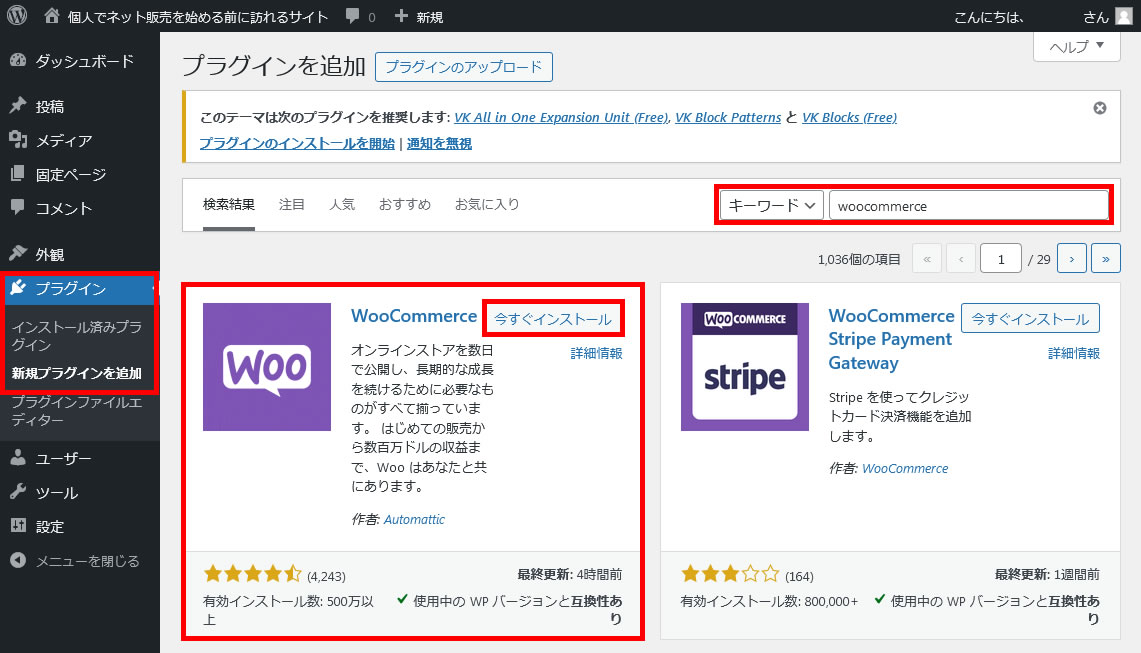
全く重要ではありませんがお店の簡単な設定をしていきます。
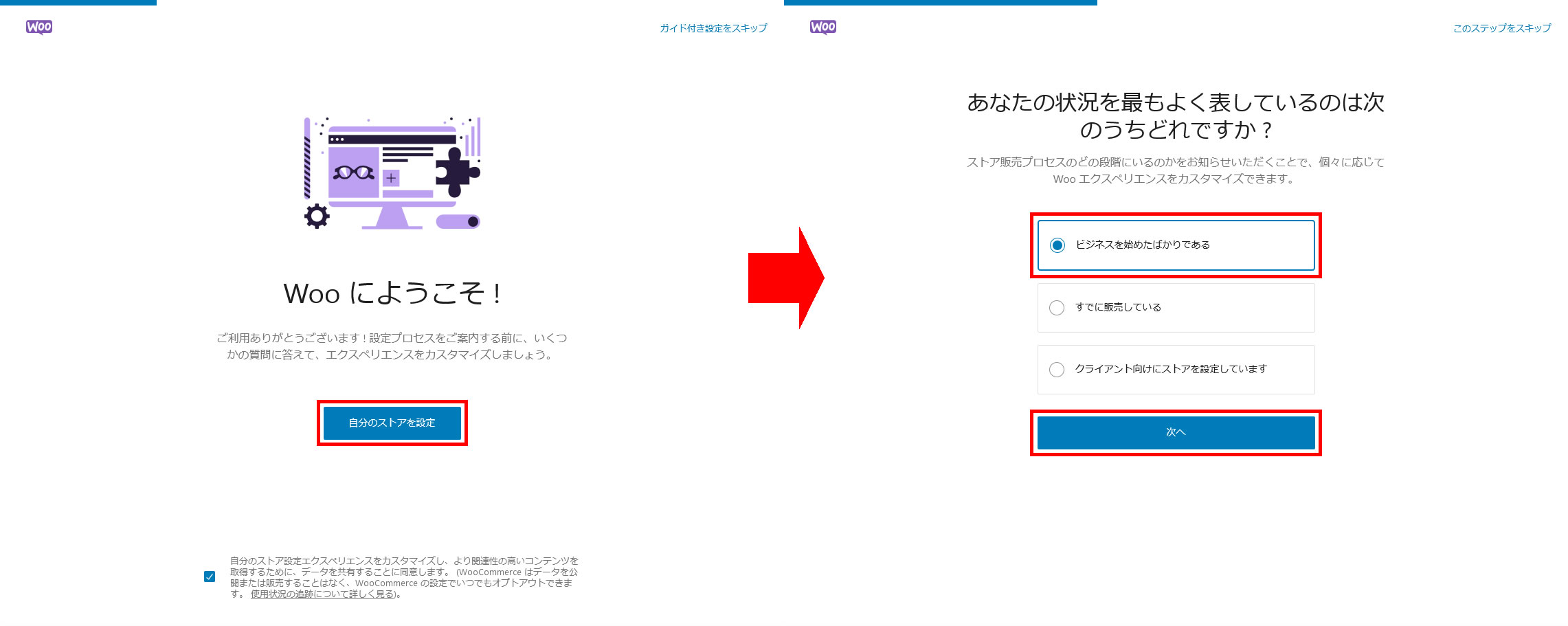
お店について入力します。
下図の右側は無選択のまま「次へ」
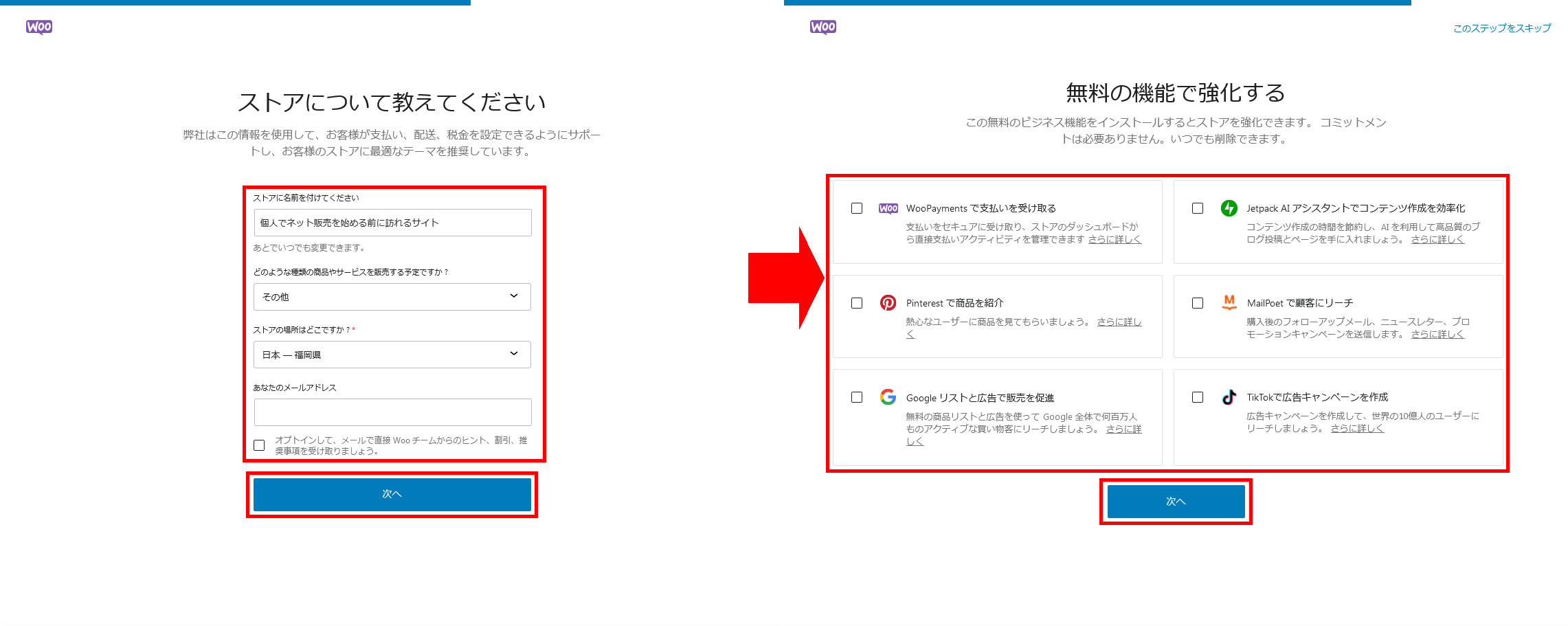
いつでも修正が可能なのでいったん終了です。
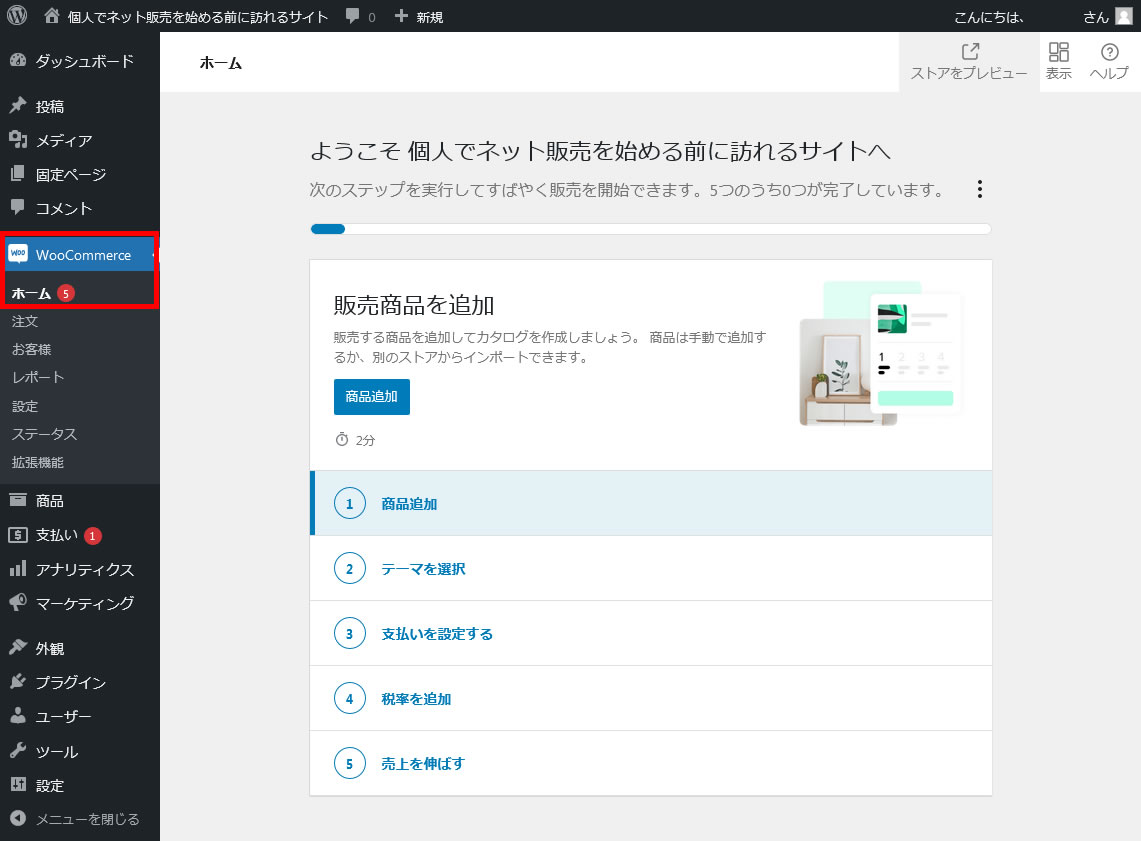
【Japanized for WooCommerceをインストール】
次は、各種設定を日本向けにカスタマイズしてくれる優秀なプラグインを導入します。
「Japanized for WooCommerce」と入力後、表示されたプラグインを「今すぐインストール」→「有効化」。
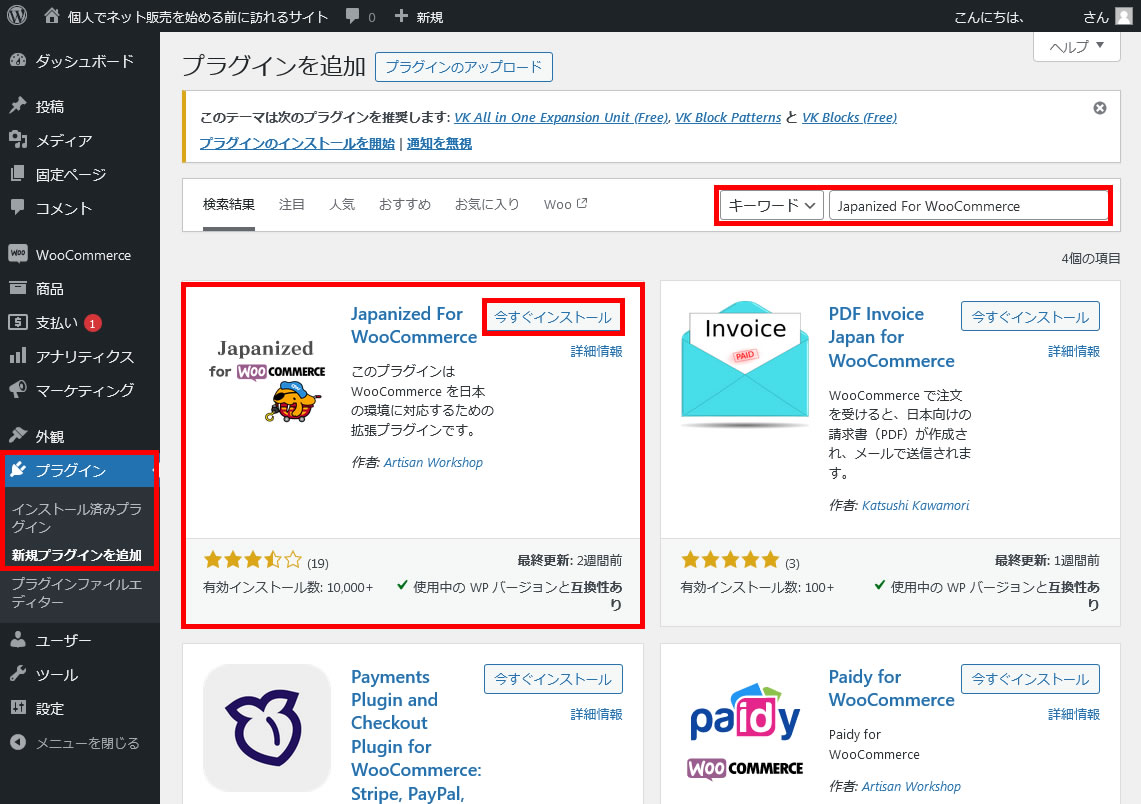
各種ネット決済代行サービス(PayPal/Square/PayPayなど)との契約
【複数の支払い方法、ネット決済代行サービスとの契約は重要です】
やはり、お客様(商品購入者)にとって、商品代金の支払い方法は多いに越したことはありません。
銀行振込、郵便振替、クレジットカード決済、PayPay決済、LINE PAY決済、あと払いPaidyなどありますが、選択肢が多ければ多いほど、チャンスロス(機会損失)を防ぐことができます。
最低でもクレジットカード決済を導入することで、販売機会の損失を防げます。
これから紹介するサービスは、比較的どなたでも契約することができますので、販売機会の損失を防ぐためにもぜひ申し込んでみませんか。
【Square スクエア】
Squareは世界的にも有名なクレジットカード決済代行サービス。
ネットショップなど、WEB経由でのクレジットカード決済をご利用ください。
また、決済端末を導入すれば、お店でも屋内外のイベントなどでもクレジットカードによる支払いを受けることができます。
【PayPay for Developers】
国内コード決済におけるシェアが約67%を誇ります。QRコード決済の雄。
WEBペイメントを導入すれば、ホームページなどのWEB上でPayPayアプリ経由による支払いを受けることができます。
PayPay for Developersは、オンライン販売専用サービスです。
実際の店舗にPayPay決済を導入している場合でも、別途、PayPay for Developersへの加盟店登録が必要です。
【PayPal ビジネスアカウント】
世界で3億人以上が利用するかんたん安全な決済・送金・送金リクエストサービスです。
お客様にとっては、商品購入時にクレジットカードの入力が不要なので、安心安全なサービスといえます。
購入者目線でいうと、ぜひ導入を検討いただきたいサービスの一つです。
【補足事項】
紹介した3つのウェブ決済を利用するためには、契約完了後WooCOMMERCEに各プラグインの導入または導入済みのプラグインの設定が必要です。
また、SquareとPayPalは、ネットショップを今現在運営していなくても導入できます。
しかし、PayPayに関しては、ネットショップを運営している状態または、いつでも運営を開始できる状態であることが望まれます。
理由として、審査にはネット販売などに必須の「プライバシーポリシー」「特定商取引法に基づく表記」を整えておく必要があるためです。


